Gruppen
Dieser Menüpunkt bietet eine Übersicht über alle Gruppen eines Mandanten.
Die Übersicht beinhaltet den Kurznamen, Namen, eine eventuelle Beschreibung, Mandantenzugehörigkeit sowie den Gültigkeitszeitraum einer Gruppe.
Die Reihung der Gruppen erfolgt je nachdem welche Spalte zur Sortierung herangezogen wurde.
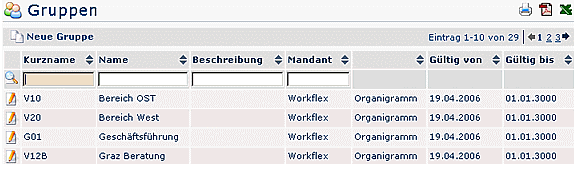
Suche nach einer Gruppe
Ein wichtiger Bestandteil der Gruppenwartung ist die Suchfunktion. Mit Hilfe der Suchfunktion können Gruppen nach ihren Namen, Kurznamen, Beschreibung oder Mandanten gesucht werden, indem die entsprechenden Felder befüllt werden, danach auf das Suchen-Icon klicken. Entsprechend den Suchkriterien wird dann die gesuchte Gruppe oder eine den Kriterien entsprechend Auswahl angezeigt.
Anlegen einer neuen Gruppe
Um eine neue Gruppe anzulegen klickt man auf die Buttonleiste
 , befüllt die entsprechenden Felder mit einem Kurznamen,
Namen und Beschreibung der Gruppe, wählt den Mandanten und die
Organisationsstruktur aus.
, befüllt die entsprechenden Felder mit einem Kurznamen,
Namen und Beschreibung der Gruppe, wählt den Mandanten und die
Organisationsstruktur aus.
Alle Felder, die mit einem Stern versehen sind müssen befüllt sein. Klicken Sie anschließend auf die Schaltfläche „Speichern & Schließen“ um zur Übersicht aller Gruppen zurückzukehren oder „Speichern“ falls Sie das Formular noch weiter editieren wollen.
Auch diese Aktion kann jederzeit mit dem  -Button
unterbrochen werden.
-Button
unterbrochen werden.
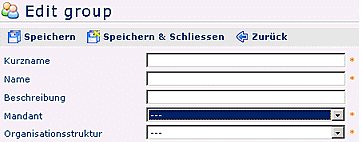
Nach erfolgtem Speichern erhält man die Bestätigung des Servers. Man gelangt automatisch zu den Reitern: übergeordnete Gruppe, Untergruppen, Rollen, Personen, Aktionsberechtigungen, im Kompetenzbereich dieser Rolle.
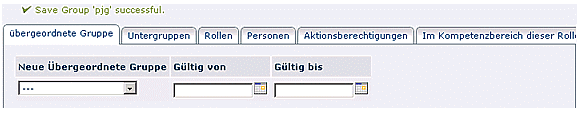
Übergeordnete Gruppe
Bei diesem Reiter kann man eine übergeordnete Gruppe samt deren
Gültigkeitszeitraum bestimmen. Möchte man keine übergeordnete Gruppe haben, so
wählt man die Option  .
.
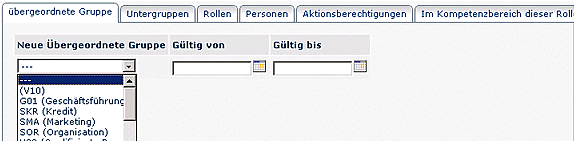
Untergruppen
Analog zu einer übergeordneten Gruppe können hier Untergruppen und deren Gültigkeitszeitraum bestimmt werden.

Rollen
Mit diesem Reiter können der neu angelegten Gruppe bestimmte Rollen-Funktionen zugeordnet werden. Die Rollen bieten die Möglichkeit, den Zugriff auf bestimmte Bereiche und Funktionen zu erlauben oder einzuschränken.
Man wählt die Rolle aus der vorgegebenen Auswahl, ebenso ein Kompetenzziel für diese Rolle, den Gültigkeitszeitraum mit Hilfe der Kalenderfunktion und bestimmt eventuell die Reihung.

Personen
Hier werden bestimmte Personen der Gruppe zugeordnet, mit Hilfe der vorgegebenen Auswahl aller Mitarbeiter des Mandanten.
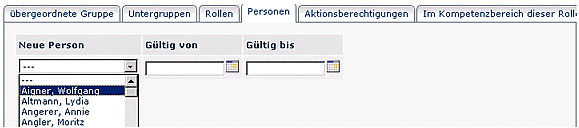
Aktionsberechtigungen
Mit Hilfe dieses Reiters wird die Vergabe von Aktionsberechtigungen ermöglicht, der Gültigkeitszeitraum und die Einsichtserlaubnis (eigene Person, Orgeinheit / + untergeordnete, speziell, eigener Mandant, alle Mandanten) bestimmt.
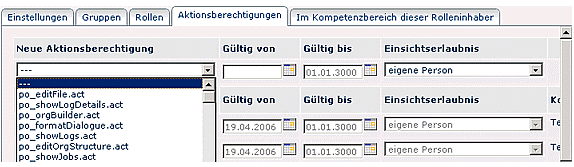
- Neue Aktionsberechtigung: Vergabe neuer Aktionsberechtigung(en)
- Gültig von - bis: Definition des Gültigkeitszeitraums
-
Einsichtserlaubnis: Definition der Einsichtserlaubnis
- eigene Person: Einsichtserlaubnis gilt nur für die eigene Person
- Orgeinheit: Einsichtserlaubnis für die eigene Abteilung
- Orgeinheit und untergeordnete: Einsichtserlaubnis für die eigene Abteilung und alle ihr untergeordneten Abteilungen
- Speziell: Einsichtserlaubnis für mehrere voneinander unabhängige Gruppen
- Eigener Mandant: Einsichtserlaubnis für alle Personen des eigenen Mandnaten
- Alle Mandanten: Einsichtserlaubnis für alle Personen aller Mandanten
Im Kompetenzbereich dieser Rolle
Der Reiter „Im Kompetenzbereich dieser Rolle“ verleiht einen Überblick über die Rollenbelegung für die ausgewählte Gruppe. In diesem Fall
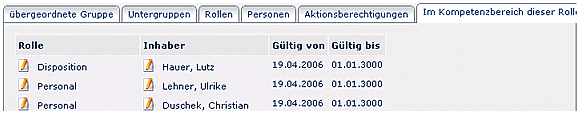
Zuordnen von Personen zu einer Gruppe
Um einer Gruppe eine neue Person zuzuordnen geht man auf den Menüpunkt
Gruppen, erhält so die Übersicht über alle Gruppen. Durch Klicken auf das
Editiericon ![]() der gewünschten Gruppe gelangt man in die
Detailansicht. Hier wählt man den Reiter Personen aus, und kann so eine neue
Person zu der Gruppe hinzufügen.
der gewünschten Gruppe gelangt man in die
Detailansicht. Hier wählt man den Reiter Personen aus, und kann so eine neue
Person zu der Gruppe hinzufügen.
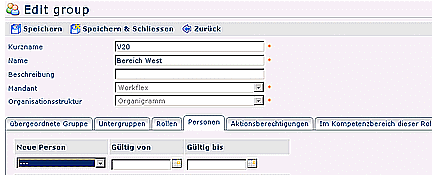
Löschen von Personen aus einer Gruppe
Analog dem Zuordnen von Personen zu einer Gruppe wählt man den Menüpunkt Gruppen, klickt auf die entsprechende Gruppe und erhält so die Übersicht über alle Personen, die zu dieser Gruppe gehören. Um nun eine Person aus der Gruppe zu löschen aktiviert man die Check-Box, die sich rechts vom Namen befindet. Anschließend geht man auf Speichern oder Speichern & Schließen.
Löschen einer Gruppe
Eine Gruppe kann nur dann gelöscht werden, wenn sie keine Untergruppen hat.
Dies lässt sich feststellen, indem man die entsprechende Gruppe aus der
Übersicht auswählt, dann auf den Reiter Untergruppen klickt. Sind Untergruppen
vorhanden, lässt sich die Gruppe nicht löschen. Man bekommt auch nicht den
Löschen-Button  angezeigt.
angezeigt.
Sind keine Untergruppen vorhanden, erhält man automatisch den Löschen-Button
 .Wird der Löschen-Button angeklickt, erhält man als
Sicherheitscheck noch eine Meldung, ob diese Gruppe tatsächlich gelöscht werden
soll:
.Wird der Löschen-Button angeklickt, erhält man als
Sicherheitscheck noch eine Meldung, ob diese Gruppe tatsächlich gelöscht werden
soll:
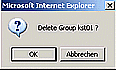
Durch Anklicken des OK-Buttons wird die Gruppe gelöscht, sie scheint nicht mehr in der Gruppenübersicht auf.


Keine Kommentare vorhanden.